目錄
- 前言
- 相關系列
- ChartView 概述:主題與動畫
- 示例一:主題設置(ChartTheme.qml)
- 圖表與主題設置
- 主題切換部分
- 示例二:動畫設置(ChartAnimation.qml)
- 圖表與動畫屬性部分
- 分類軸與柱狀圖數據部分
- 交互與動畫觸發
- 結語
- 源碼下載
- 參考
前言
在數據可視化中,既要有清晰的表達,也要有友好的觀感。QML Charts組件 提供的 ChartView 組件內置主題與動畫效果,能提升圖表的展示效果。本文結合官方文檔,系統介紹 ChartView 的主題與動畫。
相關系列
- QML Charts組件之圖例
- QML Charts組件之坐標軸共有屬性
ChartView 概述:主題與動畫
主題
- 通過
ChartView.theme設置整體配色和風格。 - 常用枚舉:
ChartView.ChartThemeLight、ChartView.ChartThemeDark、ChartView.ChartThemeQt等。 - 主題會影響背景、網格、軸線與序列顏色,適合快速統一風格。
動畫
animationOptions控制動畫類別:ChartView.NoAnimation:無動畫;ChartView.GridAxisAnimations:網格/坐標軸動畫;ChartView.SeriesAnimations:序列(數據)動畫 ;ChartView.AllAnimations:全部動畫。animationDuration:動畫時長(毫秒)。
示例一:主題設置(ChartTheme.qml)
圖表與主題設置
ChartView {id: chartViewtitle: "主題示例"titleFont.bold: truetitleFont.pointSize: 14anchors.fill: parentantialiasing: trueanchors.margins: 25theme: ChartView.ChartThemeLightValueAxis {id: valueAxisXmin: 0max: 4titleText: "X Title"}ValueAxis {id: valueAxisYmin: 0max: 16titleText: "Y Title"}LineSeries {name: "line"XYPoint { x: 0; y: 0 }XYPoint { x: 1; y: 1 }XYPoint { x: 2; y: 4 }XYPoint { x: 3; y: 9 }XYPoint { x: 4; y: 16 }axisX: valueAxisXaxisY: valueAxisY}
}
說明:
- 開啟抗鋸齒
antialiasing: true,提升曲線與文字邊緣平滑度。 theme直接選用內置主題枚舉,可隨時切換。ValueAxis設置坐標范圍與標題;LineSeries綁定到axisX/axisY。
主題切換部分
Row {Text {text: "請選擇主題:"}ComboBox {model: ListModel {id: modelListElement { text: "ChartThemeLight" }ListElement { text: "ChartThemeBlueCerulean" }ListElement { text: "ChartThemeDark" }ListElement { text: "ChartThemeBrownSand" }ListElement { text: "ChartThemeBlueNcs" }ListElement { text: "ChartThemeHighContrast" }ListElement { text: "ChartThemeBlueIcy" }ListElement { text: "ChartThemeQt" }}onActivated: {console.log(currentIndex)chartView.theme = currentIndex}}
}
說明: 通過 currentIndex 將下拉序號映射到 ChartView.ChartTheme 的枚舉值。
運行效果:

效果描述:選擇不同主題后,圖表背景、網格線、坐標軸與折線顏色整體切換;字體與標注配色也隨之變化。
示例二:動畫設置(ChartAnimation.qml)
圖表與動畫屬性部分
ChartView {id: chartViewtitle: "動畫示例"titleFont.bold: truetitleFont.pointSize: 14anchors.fill: parentantialiasing: trueanchors.margins: 25animationDuration: 500// 此處設置會報錯:Unable to assign int to QEasingCurve// animationEasingCurve: Easing.Linear// 應該是:animationEasingCurve.type: Easing.LinearanimationOptions: ChartView.SeriesAnimations
}
說明:
animationOptions: ChartView.SeriesAnimations打開序列動畫,數據變化時有平滑過渡。animationDuration為動畫時長,單位為毫秒。animationEasingCurve: Easing.Linear會報錯:Unable to assign int to QEasingCurve。(接下來詳細說明錯誤原因)
問題原因:
ChartView.animationEasingCurve的類型是QEasingCurve(值類型),不是一個簡單的枚舉整型。Easing.Linear是一個枚舉值(本質是 int)。直接寫animationEasingCurve: Easing.Linear就會出現 “Unable to assign int to QEasingCurve”。- 在 QML 里
QEasingCurve不是一個可直接實例化的對象類型(不能寫成QEasingCurve { ... }),因此用QEasingCurve也會報未定義/不可構造。
正確寫法:
- 把它當“分組屬性”來用,給它的子屬性賦值,尤其是
type。
示例(替換現在被注釋的那行):
animationEasingCurve.type: Easing.Linear
如需更多參數(僅當對應類型需要):
animationEasingCurve.type: Easing.OutElastic
animationEasingCurve.amplitude: 1.0
animationEasingCurve.period: 0.3
分類軸與柱狀圖數據部分
BarCategoryAxis {id: valueAxisXcategories: ["一月", "二月", "三月", "四月"]titleText: "X Title"
}ValueAxis {id: valueAxisYmin: 0max: 20titleText: "Y Title"
}BarSeries {name: "柱形圖分類坐標軸示例"axisX: valueAxisXaxisY: valueAxisYBarSet {id: barSetlabel: "bar"values: [10, 15, 12, 18]}
}
說明:
BarCategoryAxis用字符串分類作為 X 軸坐標。BarSet.values直接綁定數據數組,修改數組項即可觸發動畫。
交互與動畫觸發
Row {Text {text: "請選擇類型:"}ComboBox {model: ListModel {id: modelListElement { text: "NoAnimationAnimation" }ListElement { text: "GridAxisAnimations" }ListElement { text: "SeriesAnimations" }ListElement { text: "AllAnimations" }}onActivated: {chartView.animationOptions = currentIndex// 改變柱形圖的值, 觸發SeriesAnimations動畫效果barSet.values[0] = currentIndex + 2}}
}
說明:
- 這里用
currentIndex直接賦值給animationOptions,依賴了枚舉按 0…3 順序排列。 - 每次切換選項后更改
barSet.values[0],為了觸發SeriesAnimations動畫效果(update接口不起作用)。
運行效果:

效果描述:切換SeriesAnimations 類型后,柱形高度的動畫會按照預設參數執行;開啟全部動畫時,坐標網格與序列同時出現流暢的動態效果。
結語
通過 ChartView 的主題與動畫,我們可以在不修改業務數據的前提下,快速獲得更友好的可視化效果。建議在工程中以顯式枚舉映射與正確的參數設置為基本規范,確保代碼穩健且易于維護。
源碼下載
Git Code 下載鏈接:QML Charts組件之主題與動畫示例
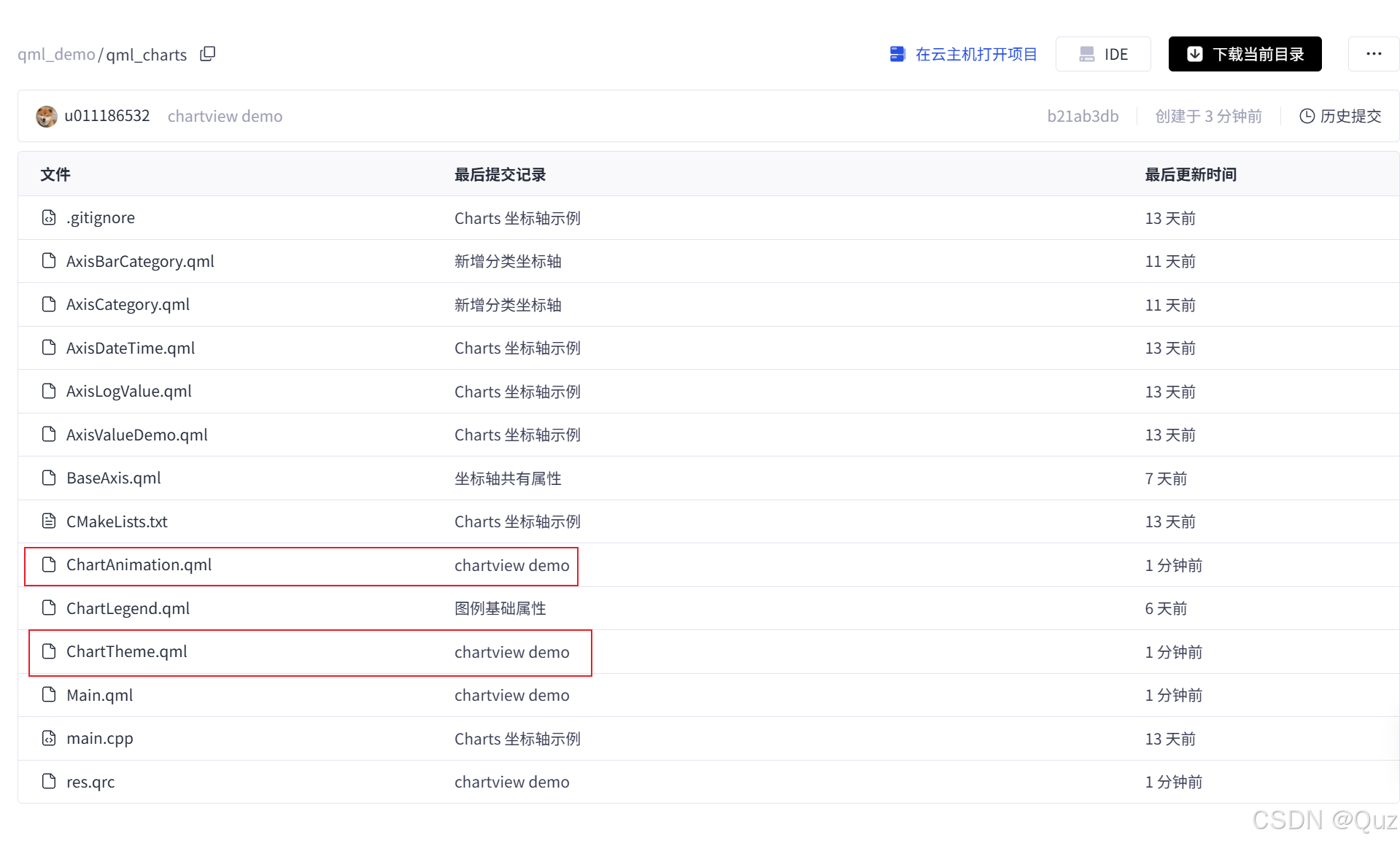
參考
- Qt 6 文檔:ChartView

![[光學原理與應用-422]:非線性光學 - 計算機中的線性與非線性運算](http://pic.xiahunao.cn/[光學原理與應用-422]:非線性光學 - 計算機中的線性與非線性運算)
—剪枝】)


)



![[特殊字符] 深入理解操作系統核心特性:從并發到分布式,從單核到多核的全面解析](http://pic.xiahunao.cn/[特殊字符] 深入理解操作系統核心特性:從并發到分布式,從單核到多核的全面解析)


)





)
